有时候我们在使用理光打印机的时候需要用到扫描功能,还有许多用户不清楚理光打印机的扫描功能该怎么设置把扫描文件发到电脑上,这里就给大家简单介绍一下具体的操作流程,希望对您有所帮助。
1、桌面找到“网络”图标,点击右键,选择属性,打开“网络和共享中心”,
点击:更改高级共享设置,勾选:启用网络发现、启用文件和打印机共享。

2、点击“设置”,“应用”,“程序和功能”,启用和关闭WINDOWS功能,
勾选:SMB1.0/CIFS 文件共享支持下的三个小项目。

3、点击运行,输入:gpedit.msc 进入组策略。
计算机配置-WINDOWS设置-安全设置-本地策略:
1.用户权利分配-从网络访问此计算机里加入guest用户;拒绝从网络访问这台计算机里删除guest用户
2.安全选项:网络安全-LAN管理器身份验证级别,修改为:发送LM和NTLM响应;
账户:使用空密码的本地账户只允许进行控制台登录,改为:已禁用。

4、任意位置创建一个名为“扫描文件”的文件夹,点右键,找到共享,点共享,
把guest Everyone两个用户加入并开启读取和写入权限。

相关阅读:怎么连接电脑打印
 360安全浏览器安装哔哩哔哩助手的方法
360安全浏览器安装哔哩哔哩助手的方法
哔哩哔哩助手是很多小伙伴都在使用的一款浏览器插件,在这款......
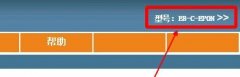 电信光纤怎么设置上网
电信光纤怎么设置上网
网络运营商在装光纤宽带的时候会赠送一个光纤猫,里面的配置......
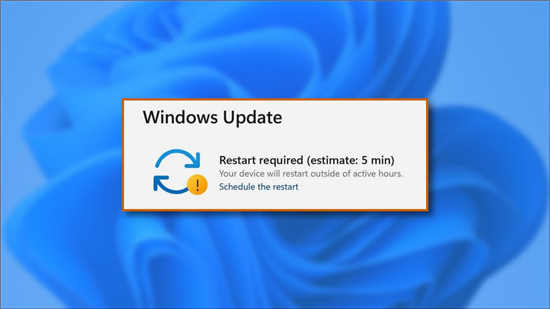 windows11将显示安装更新需要多长时间
windows11将显示安装更新需要多长时间
当windows 11于 2021 年秋季推出时,您将能够看到 windows 更新的估计......
 更换硬盘的步骤详解:如何选择适合你的
更换硬盘的步骤详解:如何选择适合你的
选择合适的硬盘型号往往是电脑升级或维修中一个至关重要的环......
 WPS Excel快速筛选高于平均值的内容的方法
WPS Excel快速筛选高于平均值的内容的方法
在WPSExcel中进行数据内容的编辑操作过程中,常常会需要进行重......

电脑硬件之间的兼容性是构建一台高效系统的核心。在当前的硬件市场中,不同品牌和型号层出不穷,用户在挑选组件时往往会面临不兼容的问题。了解硬件不兼容的常见表现,有助于避免组装...
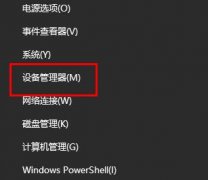
装了系统之后随之而来的就是驱动了,很多喜欢玩游戏的用户都离不开显卡驱动,而一般的用户都不会去管它,也不知道显卡驱动不更新会怎么样,下面就一起看看会怎么样吧。...

主板是计算机的核心组成部分之一,一旦出现故障,整个系统的稳定性和性能就会受到严重影响。及时检查和诊断主板故障显得尤为重要。本文将分享一些有效的方法,帮助您判断主板是否损坏...

主板作为电脑的核心组件之一,承担着连接各个硬件和传输数据的重要角色。一旦主板出现故障,可能导致整个系统的崩溃,因此需要了解如何判断主板损坏的症状。本文将分享一些实用的技巧...
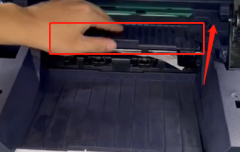
我们再日常办公的时候经常会需要用到打印机,但是打印机卡纸也是时长会出现的问题,沧田打印机如果卡纸了又该怎么解决呢,这里就给大家介绍一下卡纸的解决办法,一起来看一下吧...

在win10系统中,如果我们想要更新驱动,可以直接进入设备管理器中更新,但是很多朋友不知道win10驱动怎么更新。因此今天就给大家带来了win10驱动更新教程,需要的朋友一起来学习一下吧。...
说到SSD,即固态硬盘,估计经常关心IT产品的朋友一定很熟悉了。不过作为新生的产品,一定有很多朋友还是不太了解。其实从字面理解,大家就应该发现这种硬盘肯定不是传统的刻盘...

企业网络架构设计直接关系到公司运营效率与信息安全。网络的搭建过程涉及对各种硬件和软件的选择与配置,如何构建一个高效的企业网络环境是每位IT专业人士的重要任务。针对这一主题,...

当我们打印机打不出东西来了,很可能就是打印机卡纸了,这时候其实只需要打开打印机,将卡纸拉出来就可以解决了,如果拉不出来可能是没有松开。...
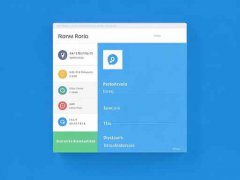
电脑主板上的跳线设置是每位DIY爱好者在组装电脑时必须掌握的知识。这些小小的跳线,为设备的功能和性能提供了重要的调节选项。了解它们的设置及应用,可以让你的电脑更加稳定,性能更...

电脑DIY组装是一个充满挑战和乐趣的过程,但新手在此过程中常常面临各种问题。无论是挑选硬件还是实际组装,都可能遇到让人头疼的麻烦。了解这些常见问题及解决方案,可以帮助新手更顺...

VPN()技术在现代互联网环境中扮演着越来越重要的角色,尤其是在隐私保护、数据安全以及访问限制内容方面。在选择合适的VPN服务时,多个因素需要考虑,如性能、价格、安全性以及功能。...

电脑屏幕出现雪花点怎么回事 电脑开机屏幕有雪花条纹闪动解决方法,网友问题:我的台式电脑用了一年多点儿,刚刚双开了个游戏,切换的时候就花了;看网页,鼠标滚轮动一哈就成下面这...
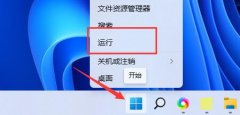
最近有用户在想要安装显卡驱动的时候,出现了显卡驱动一直安装不上的问题,这可能是由于我们开启了驱动签名,也可能是安装的驱动不兼容,下面就一起来看看应该怎么解决吧。...

一般来讲,散装的cpu没有散热器而且质包是一年,而盒装的cpu是带了散热器的质包是三年。从技术角度而言,散装和盒装CPU并没有本质的区别,至少在质量上不存在优劣的问题。从理论...